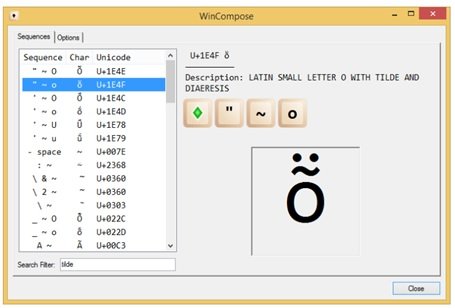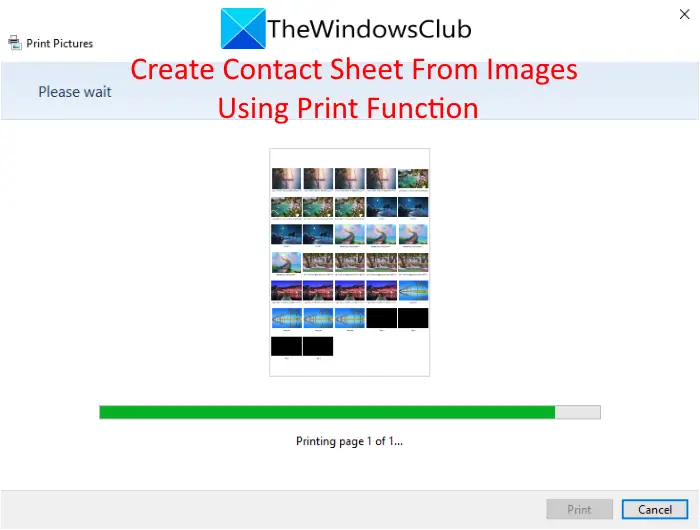ビデオ ファイルを開くときに、VLC メディア プレーヤーで 2 つのウィンドウが開く場合があります。一方のウィンドウではビデオが表示され、もう一方のウィンドウでは Direct 3D 出力が表示されます。これは、特定のファイル、またはプレーヤーの設定が変更された場合に発生します。このガイドでは、停止する方法を説明します。VLC開いてからダイレクト3D出力Windows 11/10のウィンドウ。
VLC が Direct 3D 出力ウィンドウを開くには、さまざまな理由が考えられます。特定のビデオ ファイルでは、Direct 3D 出力ウィンドウに表示されるカバー アートまたはその他のテキストの別のレイヤーが存在します。また、キーボード ショートカットを使用して Direct 3D 出力ウィンドウを誤って有効にしてしまった可能性もあります。この Direct 3D 出力ウィンドウを見てイライラしている人はたくさんいます。 VLC メディア プレーヤーには、必要に応じていつでもその機能を有効にしたり無効にしたりできる設定があります。 VLC が Direct 3D 出力ウィンドウを開かないようにする方法を見てみましょう。
VLC が Direct 3D Output ウィンドウを開かないようにする方法
VLC が Direct 3D 出力ウィンドウを開く理由は複数あります。これらを考慮して変更を加え、Direct 3D Output ウィンドウを停止する必要があります。以下の方法が役に立ちます。
- VLC での環境設定のリセット
- インターフェースにビデオを統合を有効にする
- オーディオビジュアライゼーションを無効にする
各プロセスの詳細を見てみましょう。
1] VLC で環境設定をリセットする
Direct 3D 出力ウィンドウの設定が誤って有効になっている可能性があります。誤って有効になった設定を無効にする唯一の方法は、すべての設定をリセットして VLC をデフォルト設定に戻すことです。
環境設定をリセットするには、VLC メディア プレーヤーを開いて、ツールメニューバーで を選択し、設定または、Ctrl+Pキーボードショートカット。
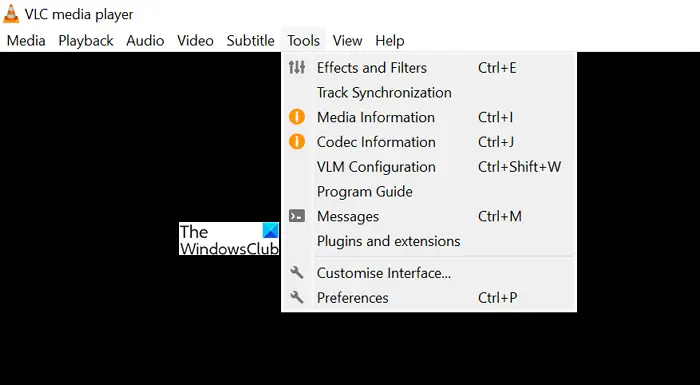
「簡易設定」ウィンドウが開きます。ウィンドウの下部にある をクリックします。環境設定のリセットすべての設定と環境設定をリセットします。
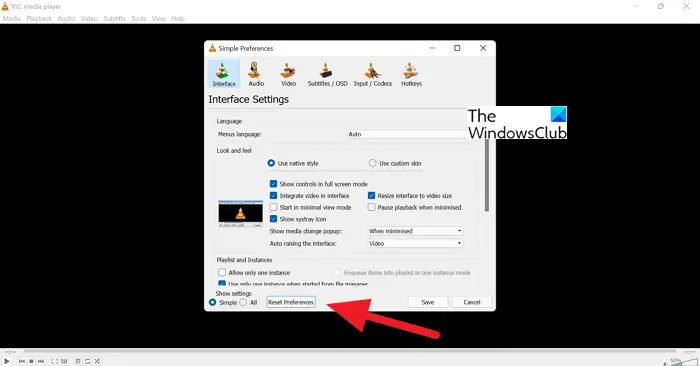
すべての設定または環境設定がデフォルトに設定されます。 VLC が Direct 3D 出力を開くのを停止しているかどうかを確認してください。
2] インターフェースにビデオを統合を有効にする
ビデオ ファイルのレイヤーを 1 つのウィンドウに統合して再生する設定があります。 VLC メディア プレーヤーで Direct 3D 出力を停止するには、これを有効にする必要があります。これを有効にするには、Ctrl+P キーボード ショートカットまたはメニュー バーを使用して [環境設定] に移動します。 [簡易設定] ウィンドウで、[インターフェイス設定] の [インターフェイスにビデオを統合する] の横にあるチェックボックスをオンにします。
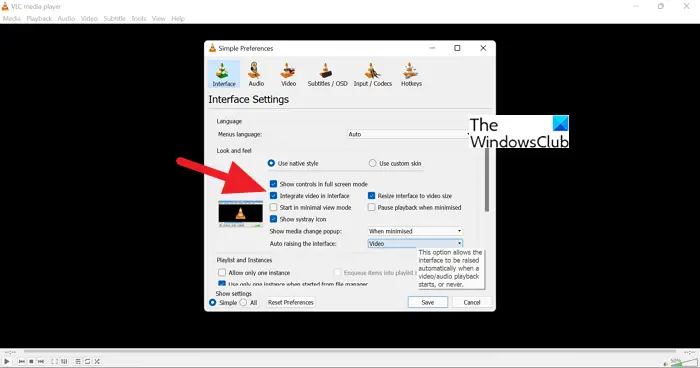
これにより、VLC での Direct 3D 出力が停止します。
3] オーディオビジュアライゼーションを無効にする
オーディオ ビジュアライゼーションが有効になっている場合、VLC メディア プレーヤーに Direct 3D 出力ウィンドウが表示される可能性があります。 Direct 3D 出力を停止する場合は、オーディオ ビジュアライゼーションを無効にすることをお勧めします。
無効にするには、VLC メディア プレーヤーの [環境設定] に移動し、オーディオ「簡易設定」ウィンドウのタブ。次に、 をクリックします全て[設定の表示] で、VLC のすべてのオーディオ設定を表示します。
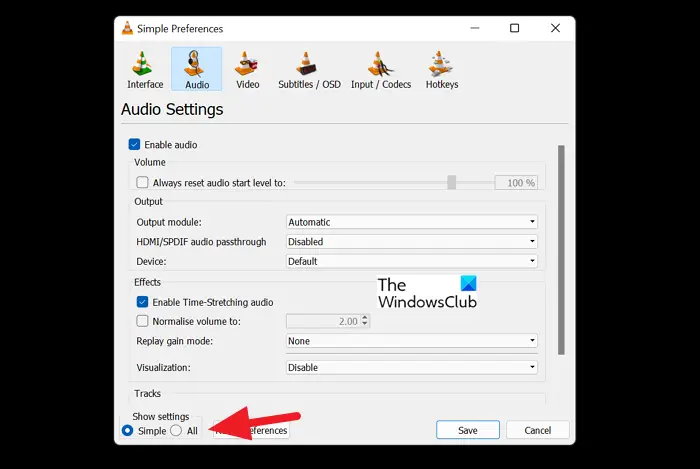
次に、選択しますオーディオサイドバーのリストから をクリックします。視覚化。オーディオ視覚化設定を次のように変更します。無効にする。
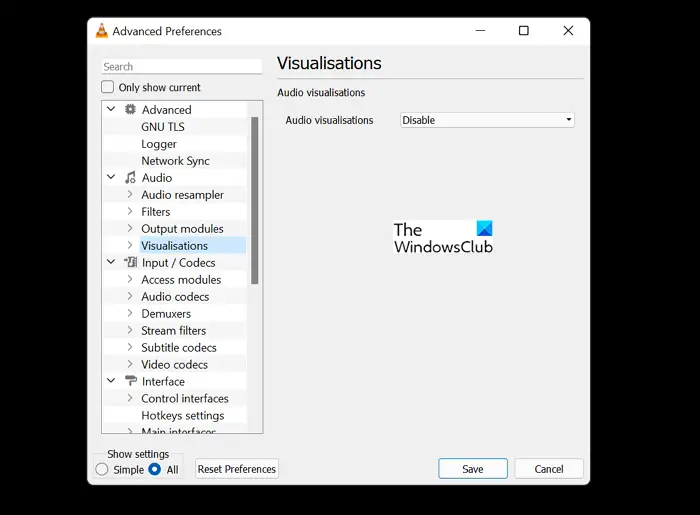
これらは、VLC メディア プレーヤーで Direct 3D 出力ウィンドウを無効にする方法です。
VLC で直接出力を削除するにはどうすればよいですか?
直接出力を削除するには、環境設定のリセット、オーディオ ビジュアライゼーションの無効化、インターフェイスでの統合ビデオの有効化の 3 つの方法があります。これらはすべて、VLC 設定から簡単に行うことができます。
VLC で複数のウィンドウが開かないようにする方法は?
あなたはできる複数のウィンドウを停止するVLC の環境設定から VLC で開くことができます。 PC で VLC メディア プレーヤーを開き、メニュー バーの [ツール] をクリックし、オプションから [環境設定] を選択し、下にスクロールして [1 つのインスタンスのみを許可する] の横のボタンをオンにします。次に、「保存」をクリックして変更を適用します。